إعادة ضبط إعدادات الشبكة على ايفون – لا يوجد شيء أسوأ من عدم القدرة على الوصول إلى اتصال Wi-Fi على هاتفك. إذا كان جهاز iPhone الخاص بك يواجه مشكلة في الاتصال بالإنترنت ، أو استمر في إعادة التشغيل ، فمن المأمول أن تؤدي إعادة تعيين إعدادات الشبكة إلى حل المشكلة. بضع نقرات وستعود متصلاً بالإنترنت!
شرح طريقة إعادة ضبط إعدادات الشبكة على ايفون
إذا كنت تواجه مشكلات في توصيل جهاز iPhone بالإنترنت ، فإن الحل المعتاد هو إعادة تعيين إعدادات الشبكة. ومع ذلك ، يجب ملاحظة أنه سيتم مسح ما يلي وإعادة تعيينه.
- أسماء شبكات Wi-Fi المحفوظة وتسجيلات الدخول.
- سيتم فك الارتباط مع أي أجهزة Bluetooth مقترنة مسبقاً.
- تفضيلات الشبكة الخلوية.
- إعدادات VPN.
- ستتم إعادة تعيين اسم iPhone إلى iPhone.
- يتم تغيير الشهادات الموثوق بها يدويًا إلى الشهادات غير الموثوق بها.
ومع ذلك ، لن يتأثر ما يلي:
- الملفات التي تم تنزيلها ، مثل الموسيقى والصور والكتب الإلكترونية والمستندات.
- بيانات المستعرض ، مثل محفوظات الاستعراض وكلمات مرور المستعرض المخزنة والملفات المخزنة مؤقتًا والعناصر ذات الصلة.
- رقم التعريف الشخصي لشاشة iPhone ورقم التعريف الشخصي لقفل بطاقة SIM والعثور على التسجيل الخاص بي.
قبل إعادة ضبط إعدادات الشبكة …
قبل إعادة ضبط إعدادات الشبكة ، هناك بعض الأشياء البسيطة التي يمكنك قد تساعدك على توصيل جهاز iPhone الخاص بك بالإنترنت مرة أخرى.
1 – تحقق مما إذا كان الهاتف في وضع الطائرة أو الطيران
إذا كان هاتفك لا يتصل بالإنترنت ، فربما وضعته في وضع الطائرة ونسيت أمره؟ إذا كان الأمر كذلك ، فلا داعي للقلق. من السهل ارتكاب خطأ من هذا النوع، ويمكن إصلاحه بسهولة.
إذا رأيت رمز طائرة صغير في الزاوية العلوية اليسرى من الشاشة ، فاسحب الشاشة عن طريق التمرير لأسفل على أيقونة البطارية. هذا سيفتح مركز التحكم. رمز وضع الطائرة هو الدائرة البرتقالية في أعلى اليسار. اضغط عليه للخروج من وضع الطائرة.
2 – أعد تشغيل الهاتف
نعم ، إنها عبارة مبتذلة قديمة ومتعبة ، لكن الأشياء تبدأ بالفعل في العمل بأعجوبة مرة أخرى ، إذا قمت بإعادة تشغيلها ببساطة. اضغط مع الاستمرار على زر خفض الصوت وزر التشغيل / الإيقاف في نفس الوقت. عندما يظهر خيار الانزلاق لإيقاف التشغيل ، اسحب الشاشة لإيقاف تشغيل الهاتف.
الآن اضغط على زر التشغيل / الإيقاف مرة أخرى حتى ترى شعار Apple. انتظر حتى يتم إعادة تشغيل الهاتف.
3 – حاول إعادة الاتصال بشبكة Wi-Fi
يمكنك أيضًا معرفة ما إذا كانت هناك أي مشكلة رقمية في إعدادات Wi-Fi من خلال محاولة إعادة الاتصال. إذا استمر فشل الاتصال ، فانقر فوق أيقونة i الزرقاء بجوار اسم الشبكة وانقر فوق نسيت هذه الشبكة. ثم انقر فوقه مرة أخرى وأعد إدخال تفاصيل تسجيل الدخول إلى شبكة Wi-Fi.
إذا لم تحل هذه الأشياء الثلاثة المشكلة ، فقد حان الوقت لإعادة تعيين إعدادات الشبكة. للقيام بذلك ، انتقل إلى إعدادات-> عام-> نقل أو إعادة تعيين iPhone–> إعادة تعيين.
حدد إعادة تعيين إعدادات الشبكة.
سيُطلب منك إدخال رقم التعريف الشخصي لتأكيد رغبتك في المتابعة ، وسيُعاد تشغيل هاتفك بعد ذلك.
ولا تقلق، لن تفقد أي بيانات شخصية ، مثل الموسيقى والكتب والصور والملفات.
إقرأ أيضاً: أفضل تطبيقات المراسلة لأيفون وأجهزة iOS الأخرى
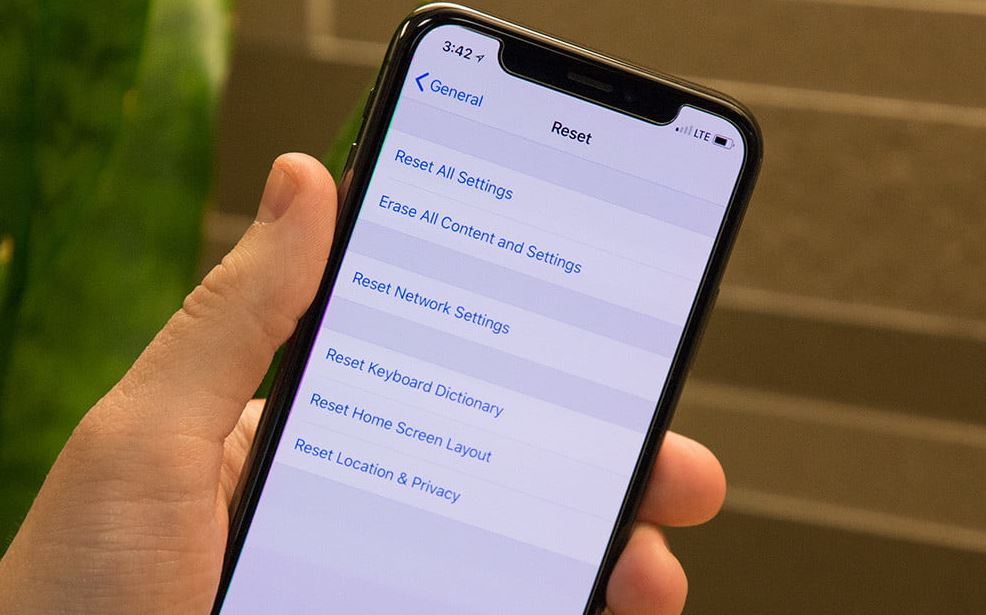
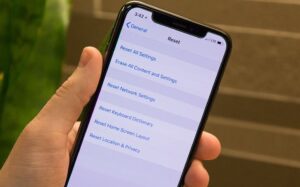
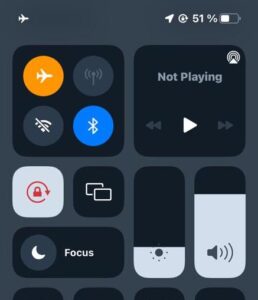
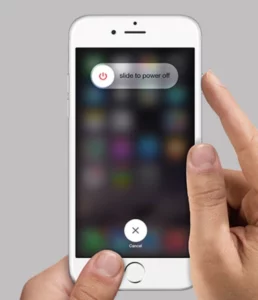
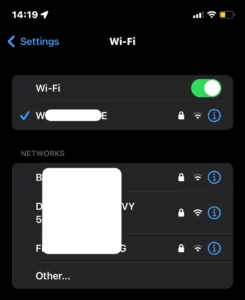
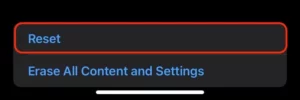
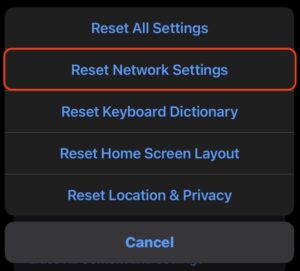






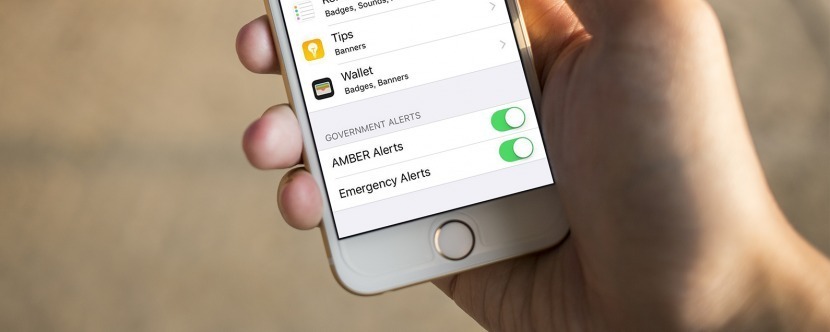

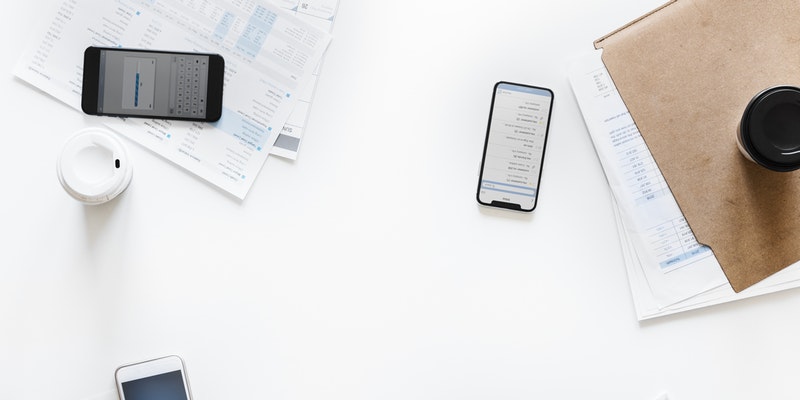
[…] إقرأ ايضاً: إعادة ضبط إعدادات الشبكة على ايفون […]